JBG in DPX konvertieren
Konvertieren Sie JBG bilder in das DPX Format, bearbeiten und optimieren Sie bilder online und kostenlos.

Die Dateierweiterung JBG steht für Joint Bi-level Image Group, ein Format für die effiziente verlustfreie Komprimierung binärer Bilder, das hauptsächlich bei Faxübertragungen verwendet wird. Eingeführt von der Joint Bi-level Image Experts Group speichern JBG-Dateien 1-Bit-Rasterbilder und bieten eine bessere Komprimierung als ältere Standards wie CCITT Group 3 und 4. Obwohl ursprünglich bei Faxgeräten beliebt, wurde das Format weitgehend durch JBIG2 ersetzt, das eine noch bessere Komprimierung bietet.
Das DPX (Digital Picture Exchange) 2.0 Dateiformat ist ein weit verbreiteter Standard für den Austausch hochqualitativer, auflösungsunabhängiger, pixelbasierter Bilder, der vor allem in der Film- und Postproduktionsbranche verwendet wird. Entwickelt von der Society of Motion Picture and Television Engineers (SMPTE), speichern DPX-Dateien einzelne Bilder gescannter Filme oder digitaler Bilder und unterstützen sowohl Farb- als auch Graustufendaten. Eingeführt 1994 und auf Version 2.0 aktualisiert, erleichtert DPX den Transfer digitaler Bilder für Filmaufnahmen und digitale Kinoprojektion und gewährleistet konsistente Bildqualität über verschiedene Plattformen und Geräte hinweg.
Wählen Sie die JBG bild aus, die Sie konvertieren möchten.
Wählen Sie beliebige JBG-zu-DPX-Konverter-Tools für eine angepasste Konvertierung und klicken Sie auf Konvertieren.
Wenn der Konvertierungsstatus auf erfolgreich ändert, klicken Sie auf die Schaltfläche Herunterladen, um die endgültige DPX bild zu erhalten.
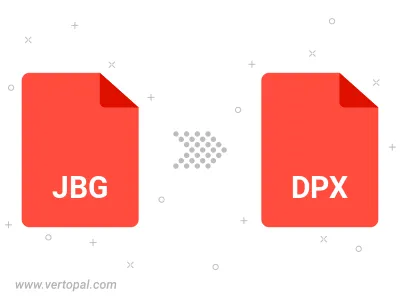
Befolgen Sie die unten stehenden Schritte, wenn Sie Vertopal CLI auf Ihrem macOS-System installiert haben.
cd zum JBG-Dateiort oder fügen Sie den Pfad zu Ihrer Eingabedatei hinzu.Befolgen Sie die unten stehenden Schritte, wenn Sie Vertopal CLI auf Ihrem Windows-System installiert haben.
cd zum JBG-Dateiort oder fügen Sie den Pfad zu Ihrer Eingabedatei hinzu.Befolgen Sie die unten stehenden Schritte, wenn Sie Vertopal CLI auf Ihrem Linux-System installiert haben.
cd zum JBG-Dateiort oder fügen Sie den Pfad zu Ihrer Eingabedatei hinzu.